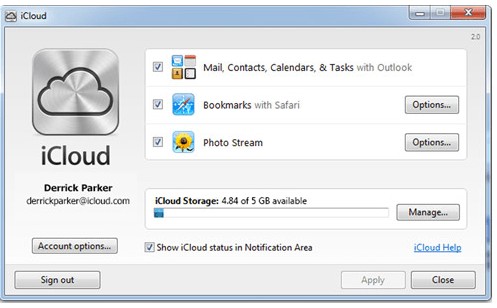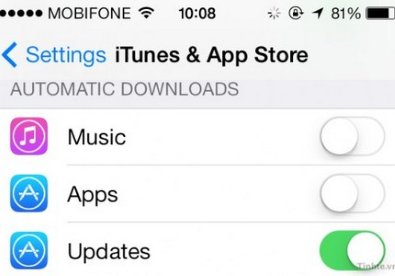Đồng bộ hoá Calendar giữa các thiết bị
(Giúp bạn)Người dùng iPhone hoặc iPod Touch đều biết ứng dụng Calendars được sử dụng khá nhiều với những tính năng khá cần thiết. Và giờ đây với dịch vụ iCloud của Apple người dùng có thể thiết lập để đồng bộ hóa liên tục tính năng Calendars tại mọi thời điểm
- 1Để kích hoạt tính năng đồng bộ thông qua iCloud trên iPhone của bạn, bạn hãy truy cập vào tuỳ chọn Settings> iCloud và khai báo Apple ID của bạn.
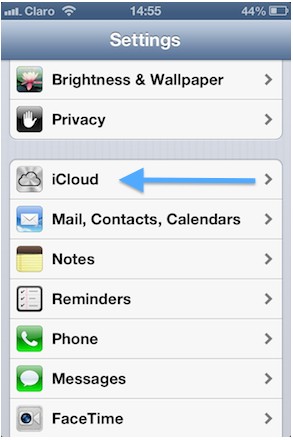
- 2Tại mục Calendars trong cửa sổ thiết lập iClound bạn chuyển sang trại thái ON.
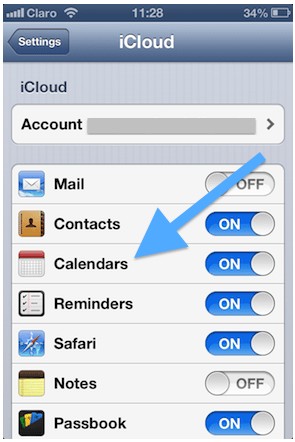
- 3Trên iPhone của bạn, hãy truy cập vào mục Settings. Sau đó bấm chọn mục Mail, Contacts and Calendars, sang màn hình tiếp theo, bạn bấm chọn mục Add Account…
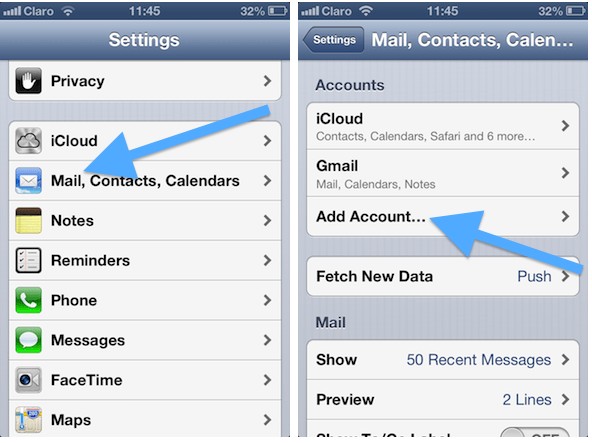
- 4Trên màn hình tiếp theo bạn bấm chọn mục Other từ danh sách các tài khoản có sẵn. Sau đó, dưới mục Calendars bạn bấm chọn mục Add CalDAV Account rồi khai báo các thông tin được cung cấp bởi nhà cung cấp dịch vụ CalDAV của bạn.
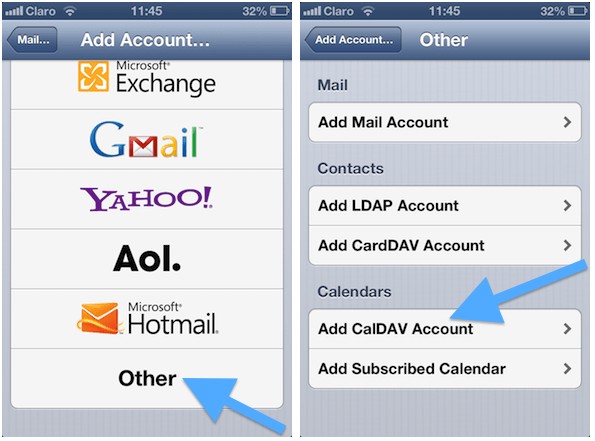
- 5Trên máy tính Mac, bạn truy cập vào mục System Preferences và nhấp chuột vào mục iCloud. Nếu bạn chưa đăng nhập vào tài khoản iCloud của mình thì bạn sẽ phải khai báo Apple ID để tiến hành đăng nhập iCloud trên máy Mac.
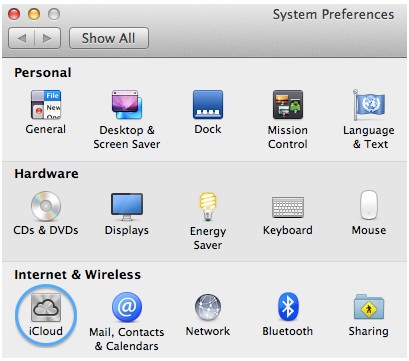
- 6
Sau khi bạn đăng nhập xong, trên màn hình cài đặt iCloud bạn kích chọn mục Calendars & Reminders ở cột bên phải.
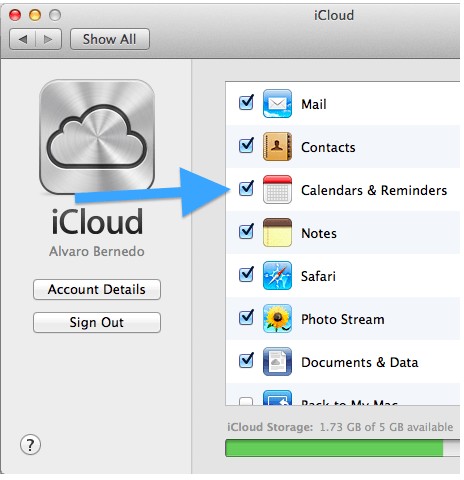
- 7Trên máy Mac, bạn truy cập vào mục Calendar và chọn Preferences.
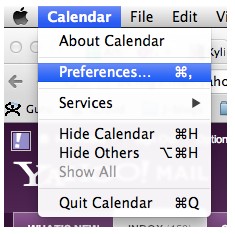
- 8
Trong cửa sổ Preferences xuất hiện, bạn kích chọn thẻ Accounts và sau đó bấm vào nút dấu + ở phía dưới cùng bên trái của cửa sổ.
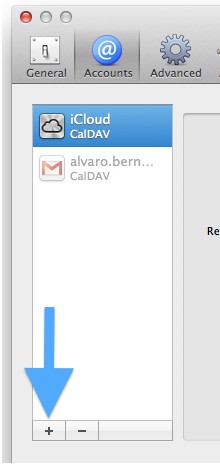
- 9Cửa sổ Add an Account xuất hiện, nơi bạn có thể thêm một tài khoản mới bằng cách. Nhắp chuột vào mục Account Type, chọn CalDAV, sau đó nhấp chuột vào nút Create và nhập vào các thông tin được cung cấp bởi nhà cung cấp dịch vụ CalDAV.
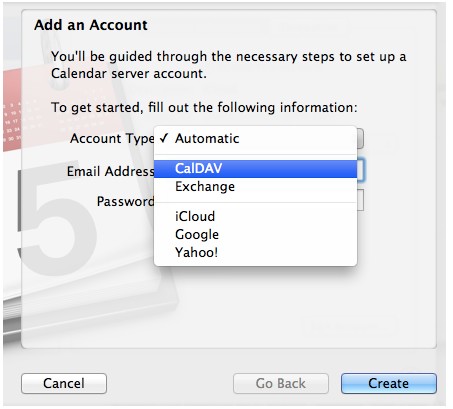
- 10Đầu tiên bạn cần phải tải và cài đặt phần mềm Apple’s iCloud Control Panel về máy tính tại địa chỉ http://support.apple.com/kb/DL1455.
Sau khi cài đặt xong, bạn kích hoạt chương trình lên, rồi khai báo Apple ID của bạn, rồi kích hoạt những dịch vụ mà bạn muốn đồng bộ trong đó bạn hãy chắc chắn rằng đã kích chọn mục Mail, Contacts, Calendars & Tasks từ các dịch vụ mà bạn muốn kích hoạt. Sau khi chọn xong, bạn bấm nút Apply để áp dụng.Sau khi bạn đã thiết lập iCloud hoặc CalDAV (hoặc cả hai) trên tất cả các thiết bị của bạn, tất cả các lịch của bạn sẽ được cập nhật trên tất cả các thiết bị iOS, máy Mac và máy chạy Windows. VD nếu bạn tạo một cuộc hẹn trên iPhone thì nó cũng sẽ hiển thị trên máy Mac hoặc Windows và ngược lại.